Một trong những tình trạng người dùng thường gặp trong quá trình cài đặt Office 2010 chính là lỗi Microsoft Office Professional Plus 2010 Encountered An Error During Setup. Điều này gây ra cho người dùng nhiều khó khăn trong việc cài đặt, sử dụng những tiện ích mà bộ Office này mang lại.
Vậy làm sao để ngăn ngừa cũng như khắc phục tình trạng lỗi này? Theo dõi bài viết Nguyên nhân và cách khắc phục lỗi Microsoft Office Professional Plus 2010 Encountered An Error During Setup mới 04/2024 của Hoamitech.com ngay hôm nay nhé!
Nội Dung Chính
Nguyên nhân gây ra lỗi Microsoft Office Professional Plus 2010 Encountered An Error During Setup
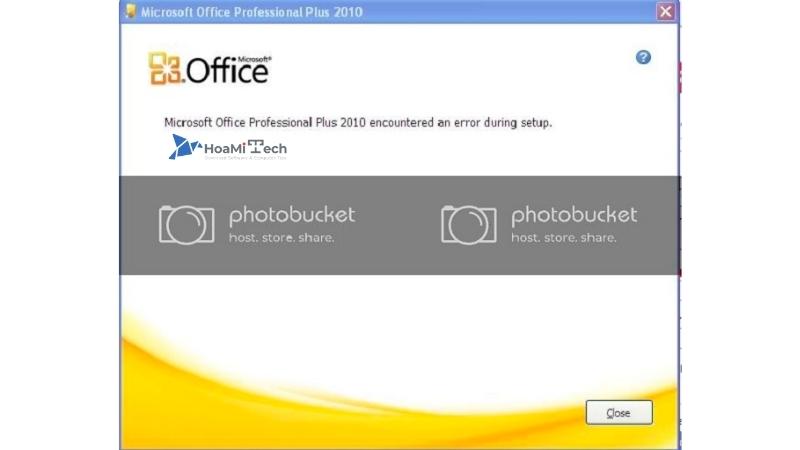
Microsoft Office là gói ứng dụng văn phòng không thể thiếu, luôn là sự lựa chọn số 1 của mọi người. Để có thể sử dụng bộ phần mềm này, bạn sẽ phải cài đặt chúng trên máy tính của mình.
Tuy nhiên, sau quá trình cài đặt và cho chương trình khởi động, máy tính lại hiện báo “microsoft office professional plus 2010 encountered an error during setup”. Tình trạng lỗi này xuất hiện khi có sự sai sót trong các thao tác cài đặt ứng dụng của bạn, đòi hỏi bạn phải sửa chữa những sự sai sót đó thì mới có thể tiếp tục sử dụng phần mềm Office này.
Xem thêm:
- Share Key Office 2010 miễn phí
- Cách Active Office 2010 miễn phí
- Kích hoạt bằng Office 2010 Toolkit đơn giản miễn phí
Lỗi Microsoft Office Professional Plus 2010 Encountered An Error During Setup gây hậu quả gì?
Như đã đề cập ở trên, nếu trong quá trình cài đặt bạn gặp phải tình trạng lỗi này thì bạn không thể sử dụng được phần mềm đã cài đặt. Đây chính là một thông báo xấu cho việc sử dụng các phiên bản phần mềm này bởi chỉ khi nào tình trạng lỗi này được khắc phục thì bạn mới có thể tiếp tục sử dụng các phần mềm như Word, Excel, PP,…
Hãy nhanh chóng tham khảo những cách sửa lỗi hiệu quả, đã được Hoamitech.com tìm tòi và kiểm nghiệm thành công ngay dưới đây nhé!
Hướng dẫn khắc phục lỗi Microsoft Office Professional Plus 2010 Encountered An Error During Setup
Khắc phục bằng cách khởi động lại máy tính
Đa số người dùng thường khắc phục lỗi của máy tính bằng cách tắt nguồn mở lại hoặc restart. Với tình trạng lỗi này thì cách khắc phục này có khả năng thành công khá cao. Tuy nhiên, khi thực hiện tắt máy và mở lại nguồn, bạn cần phải bắt đầu lại quá trình cài đặt của mình. Nếu biện pháp này không hiệu quả thì bạn hãy chuyển hướng sang các cách khắc phục khác.
Khắc phục theo hướng sử dụng tài khoản quản trị
Để có thể khắc phục được lỗi Microsoft Office theo hướng sử dụng tài khoản quản trị, bạn hãy thực hiện theo những bước sau:
Bước 1: Nhấn tổ hợp phím Windows Key + R (biểu tượng Windows key nằm ở dưới phím chữ cái Z). Sau khi bạn thực hiện thao tác trên, cửa sổ Run Dialog Box sẽ hiện lên màn hình giao diện của Windows.

Bước 2: Tại thanh công cụ Open của Run Dialog, nhập dòng dữ liệu “lusrmgr.msc”, sau đó chọn OK hoặc nhấn Enter.
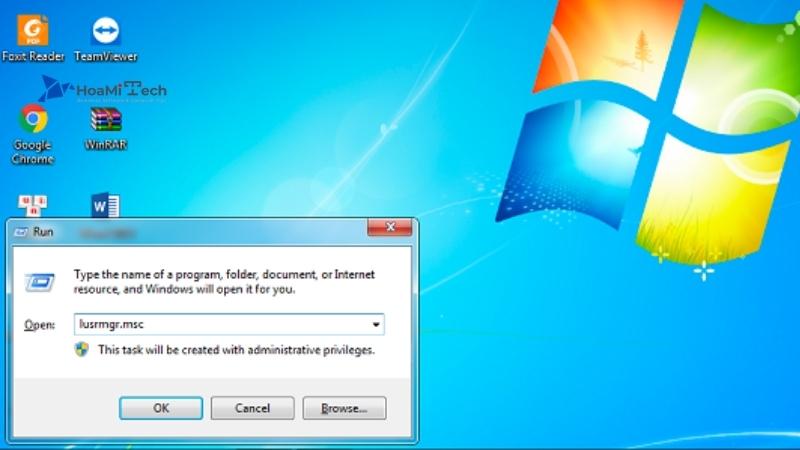
Bước 3: Lúc này giao diện Local Users and Groups sẽ hiện lên. Bên trái cửa sổ giao diện, chọn thư mục Users bằng cách nháy đúp chuột, sau đó chọn “Right Click On Administrator”, tiếp tục nhấn phải chuột và chọn “Properties”.
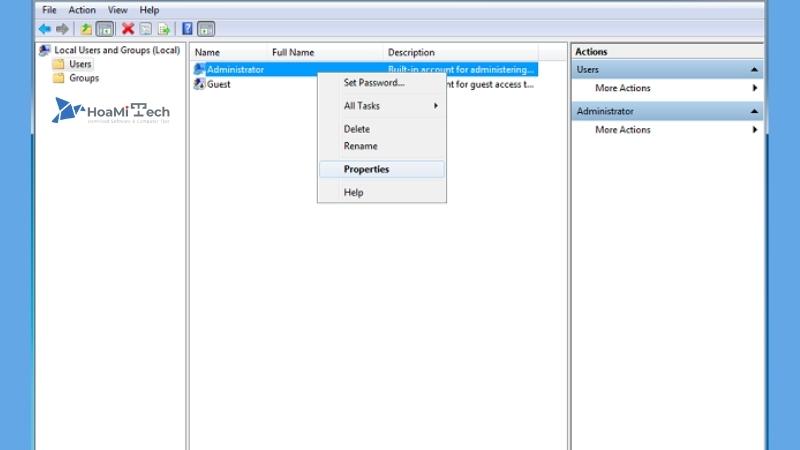
Bước 4: Tại cửa sổ giao diện “Administrator Properties”, bỏ tích “Account is Disabled” trong mục General.
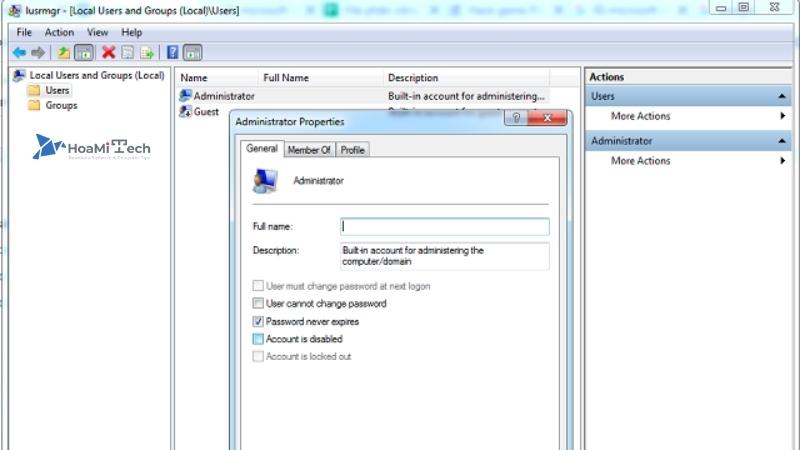
Bước 5: Sau khi thực hiện hết các bước ở trên, hãy khởi động lại máy và tiến hành cài đặt lại Microsoft Office, lúc này lỗi này cũng đã được khắc phục.
Xem thêm:
- Lỗi Product Activation Failed Office 2010
- Sửa lỗi Office 2010 bị khóa
- Lỗi 1920 khi cài Office 2010
- Lỗi 1935 khi cài Office 2010
Khắc phục lỗi Microsoft Office Professional Plus 2010 Encountered An Error During Setup với thư mục “Help”
Cách khắc phục lỗi này sẽ được khắc phục vô cùng dễ dàng bằng việc đổi tên thư mục “Microsoft Help” thông qua những bước sau:
Bước 1: Tương tự với biện pháp khắc phục bên trên, nhấn tổ hợp phím “Windows Key +R” để có thể tìm kiếm thư mục Microsoft Help một cách nhanh nhất.
Bước 2: Nhập dòng thông tin “%programdata%” để đến với thư mục Program. Tại giao diện của Program Data, sẽ có các thư mục về các phần mềm có trong máy tính.
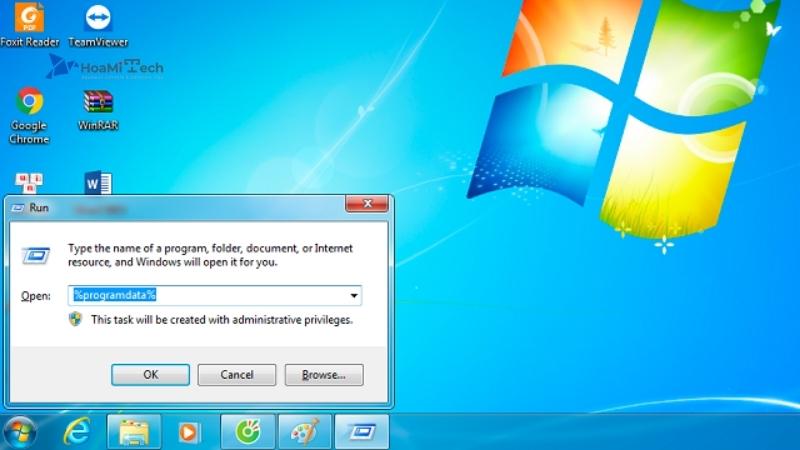
Bước 3: Chọn mục “Microsoft Help”, đổi tên bằng cách nháy đúp chuột hoặc nhấn chuột phải và chọn Rename. Sau đó đổi tên thành “Microsoft HELP.OLD”.
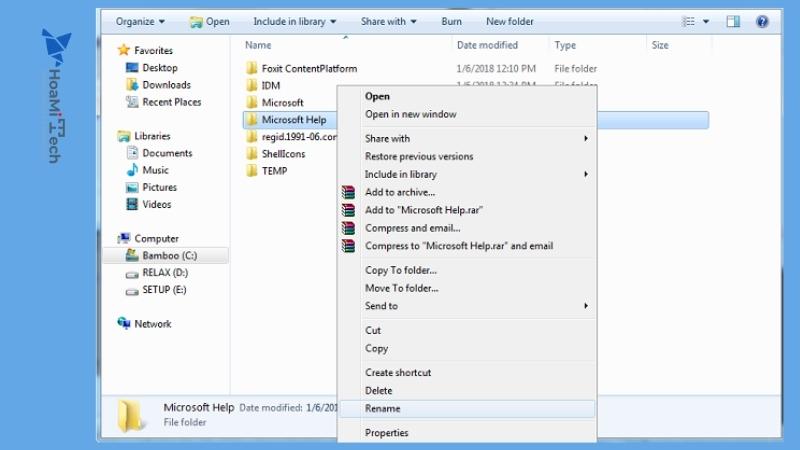
Bước 4: Sau khi đã hoàn thành hết các bước trên, hãy tiến hành cài đặt lại Microsoft Office phiên bản mới cho máy tính của mình.
Những lưu ý khi cài đặt Microsoft Office cho máy tính của bạn
Khi cài đặt Microsoft Office 2010 cho máy tính của mình, bạn cần phải lưu ý một vài điều sau để tránh gặp lỗi kể trên:
- Kiểm tra các dữ liệu của phiên bản Microsoft Office mà bạn muốn cài đặt có phù hợp với lập trình của Windows mà máy bạn đang cài đặt hay không.
- Trong quá trình cài đặt MS Office cho máy, hãy tắt tất cả các phần mềm đang chạy để máy không bị quá tải.
- Nguồn điện cần phải ổn định, không để máy bị tắt ngang làm quá trình cài đặt gặp sự cố.
- Nếu bạn không có kinh nghiệm về việc cài đặt Microsoft Office, hãy liên hệ với những người có kinh nghiệm và chuyên môn để tiết kiệm thời gian cho bản thân và tránh gặp phải tình trạng lỗi này.
Việc sử dụng Microsoft trong công việc và học tập đóng vai trò rất quan trọng trong cuộc sống của con người hiện nay. Chính vì vậy, nâng cấp phiên bản Microsoft Office sẽ đem đến nhiều tiện ích cho người sử dụng hơn.
Xem thêm:
Kết luận
Bài viết trên đây, Hoamitech.com đã hướng dẫn các bạn cách hạn chế và khắc phục lỗi microsoft office professional plus 2010 encountered an error during setup hiệu quả mới 04/2024. Hy vọng những thông tin trong bài viết sẽ giúp bạn dễ dàng xử lý khi gặp phải tình trạng lỗi này.
Để cập nhật thêm nhiều thông tin về công nghệ, thủ thuật phần mềm hữu ích, hãy truy cập Hoamitech.com thường xuyên nhé! Đừng quên like & share nếu thấy bài viết này hữu ích để tạo thêm động lực cho chúng mfinh tiếp tục sáng tạo thêm nhiều kiến thức hay ho khác nhé!


![Cách sử dụng Adobe Premiere đơn giản cho người mới [hienthinam]](https://hoamitech.com/wp-content/uploads/2022/03/cach-su-dung-adobe-premiere-don-gian-75x75.jpg)




![Cách lấy đáp án trên Shub Classroom mà không bị phát hiện [hienthinam]](https://hoamitech.com/wp-content/uploads/2022/02/lay-dap-an-tren-shub-classsroom-khong-bi-phat-hien-120x86.jpg)






